Iklan
 Jika Anda memiliki file di komputer Anda, Anda perlu cadangan 5 Tanda Hard Drive Anda Gagal (Dan Apa yang Harus Dilakukan)Karena mayoritas orang saat ini memiliki laptop dan hard drive eksternal, yang terseret cukup lama, masa pakai hard drive realistis mungkin sekitar 3 - 5 tahun. Ini adalah ... Baca lebih banyak . Polos dan sederhana. Banyak dari kita yang akrab dengan dukungan dan ada banyak metode Apa Solusi Cadangan Terbaik? [Geeks Timbang]Sepuluh tahun yang lalu hard drive eksternal - atau bahkan disk fisik seperti CD-ROM - adalah satu-satunya cara praktis untuk membuat cadangan file. Solusi penyimpanan jaringan tingkat konsumen adalah primitif, mahal dan ... Baca lebih banyak dan program Top 10 Aplikasi Perangkat Lunak Cadangan Untuk PC Anda Baca lebih banyak menggunakan. Aspek lain yang agak berbeda dari membuat cadangan adalah menyinkronkan file. Ini berarti Anda menduplikasi file dari satu folder ke folder lain dan sebaliknya.
Jika Anda memiliki file di komputer Anda, Anda perlu cadangan 5 Tanda Hard Drive Anda Gagal (Dan Apa yang Harus Dilakukan)Karena mayoritas orang saat ini memiliki laptop dan hard drive eksternal, yang terseret cukup lama, masa pakai hard drive realistis mungkin sekitar 3 - 5 tahun. Ini adalah ... Baca lebih banyak . Polos dan sederhana. Banyak dari kita yang akrab dengan dukungan dan ada banyak metode Apa Solusi Cadangan Terbaik? [Geeks Timbang]Sepuluh tahun yang lalu hard drive eksternal - atau bahkan disk fisik seperti CD-ROM - adalah satu-satunya cara praktis untuk membuat cadangan file. Solusi penyimpanan jaringan tingkat konsumen adalah primitif, mahal dan ... Baca lebih banyak dan program Top 10 Aplikasi Perangkat Lunak Cadangan Untuk PC Anda Baca lebih banyak menggunakan. Aspek lain yang agak berbeda dari membuat cadangan adalah menyinkronkan file. Ini berarti Anda menduplikasi file dari satu folder ke folder lain dan sebaliknya.
SyncToy, yang sebelumnya telah dibahas di MakeUseOf sekali sebelumnya
Cara Membuat Alat Cadangan Data Dengan Script SyncToy & VBKami telah membahas banyak solusi cadangan di sini di MUO, dan semua solusi ini hebat, tetapi jika Anda bekerja di lingkungan yang waspada dengan paket perangkat lunak pihak ketiga gratis, atau perusahaan ... Baca lebih banyak , berasal dari Microsoft dan merupakan program gratis yang memungkinkan Anda melakukan hal itu, bersama dengan beberapa opsi lain juga. Sederhana dan tidak membutuhkan banyak waktu untuk menyiapkan atau mempelajari cara menggunakannya.Unduh & Instalasi Microsoft SyncToy
Pertama, Anda perlu unduh SyncToy dari Pusat Unduhan Microsoft. Anda akan melihat opsi untuk mengunduh. Sayangnya, Microsoft tidak melakukan pekerjaan yang sangat baik untuk menjelaskan perbedaan antara keduanya. File-file tersebut ditujukan untuk sistem operasi 32-bit atau 64-bit. Jika Anda tidak yakin yang mana yang Anda miliki atau apa perbedaannya, artikel MakeUseOf ini dapat membantu Cara Memilih Sistem Operasi Windows 32-bit & 64-bitKetika Anda menginstal Windows, Anda dapat memilih versi sistem operasi 32-bit dan 64-bit. Kami membantu Anda memilih versi yang tepat untuk Anda. Baca lebih banyak . Opsi teratas, yang berakhiran "x64.exe" adalah untuk sistem operasi 64-bit dan yang bawah adalah untuk 32-bit.
Setelah Anda mengunduh dan membuka file instalasi, lakukan proses menginstalnya. Setelah Anda menginstalnya dan membuka SyncToy, Anda akan diminta untuk membagikan informasi anonim tentang bagaimana Anda menggunakannya atau tidak. Saya akan meninggalkan Anda untuk memutuskan apa yang harus dilakukan. Secara pribadi, saya biasanya memilih keluar dari ini.
Mulai Sinkronisasi

Untuk mulai memasangkan folder, klik “Buat Pasangan Folder Baru ”. Anda kemudian akan diminta untuk memasukkan dua direktori folder. Ini dapat berupa sumber apa saja yang Anda sukai.
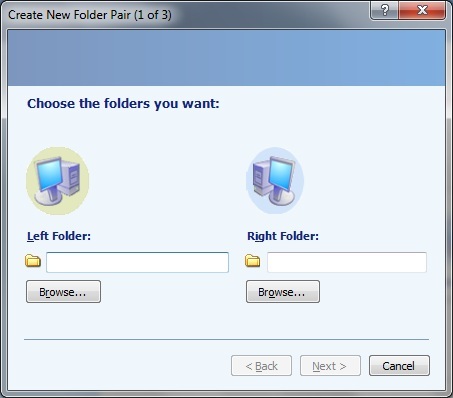
Jika Anda ingin memiliki kedua folder dari komputer Anda, Anda dapat melakukannya. Namun, kemungkinan besar, Anda akan memilih satu folder dari komputer Anda dan lainnya pada hard drive yang berbeda (internal atau eksternal).
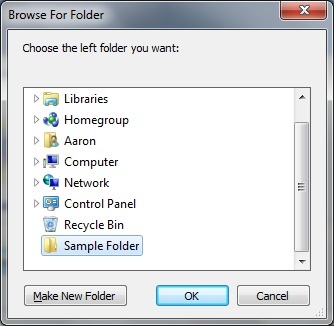
Setelah memilih dua folder untuk digunakan, Anda diberikan tiga opsi di mana Microsoft SyncToy akan berinteraksi dengan folder:
- Sinkronkan
- Gema
- Menyumbang
Sinkronkan berarti file baru dan yang diperbarui akan disalin ke kedua folder. Jika file diganti nama atau dihapus dalam satu folder, perubahan itu disinkronkan ke folder lain di mana file yang sama akan diganti namanya atau dihapus.
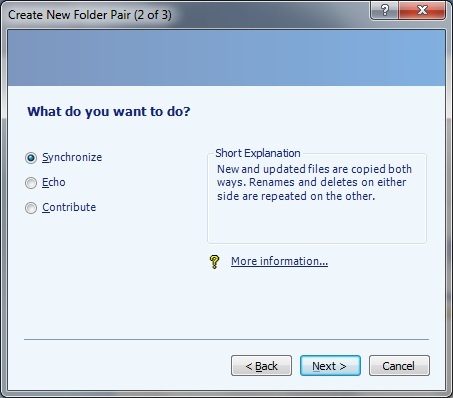
Gema berbeda dari Sinkronisasi karena alih-alih menjadi proses 2 arah di mana salah satu folder diubah oleh yang lain, ini adalah proses 1 arah dari kiri ke kanan. Yaitu, folder yang Anda pilih untuk pergi di sebelah kiri adalah folder utama yang mengirimkan perubahan ke folder di sebelah kanan. Mengganti nama atau menghapus file di sebelah kiri akan memengaruhi perubahan di folder kanan, tetapi tidak dan sebaliknya.
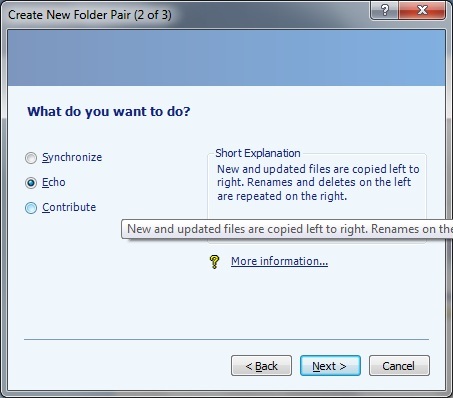
Menyumbang, seperti Echo adalah metode cadangan yang berfungsi dari kiri ke kanan, namun berbeda karena tidak ada penghapusan. Sebaliknya, jika Anda menghapus file di folder kiri, itu tidak akan dihapus di kanan. Ganti nama diulangi, tetapi sekali lagi, hanya dari kiri ke kanan.

Apa yang Anda putuskan untuk digunakan sepenuhnya tergantung pada situasi Anda. Jika Anda ingin memiliki beberapa versi file yang sama, Anda mungkin tidak boleh memilih Sinkronkan atau Gema. Menyumbang akan menjadi pilihan terbaik Anda untuk tujuan itu.
Jika Anda tidak ingin khawatir tentang mengubah folder utama (kiri) jika perubahan dibuat di folder sekunder (kanan), Gema akan menjadi senjata pilihan Anda.
Jika Anda ingin perubahan yang sama menyebar di kedua folder, apa pun yang terjadi, maka pilih Sinkronkan.
Terakhir, cukup beri nama proses pemasangan folder.
![SyncToy: Solusi Pencadangan & Sinkronisasi Sederhana Microsoft [Windows] Buat Pasangan Folder 3 dari 3](/f/419050e75b9d545a4d785a4e87c4f286.jpg)
Dan kamu sudah selesai. Sekarang Anda dapat mengulangi proses tergantung pada berapa banyak folder yang ingin Anda selaraskan. Jika Anda ingin mengubah tindakan yang dilakukan (Sinkronisasi, Gema atau Kontribusi) Anda dapat dengan mengklik “Ubah tindakan. " Tentu saja Anda selalu dapat menghapus atau mengganti nama pasangan folder juga.
![SyncToy: Solusi Backup & Sinkronisasi Sederhana Microsoft [Windows] SyncToy Selesai](/f/119d2ce3a8c3fea36a2fb3f659246e6c.jpg)
Opsi tambahan
Untuk mengakses lebih banyak opsi, pastikan Anda telah memilih pasangan folder yang ingin Anda ubah (untuk tambang contoh disebut "Contoh Sinkronisasi Folder") Dan klik"Ubah Opsi”Di bawah opsi yang tersedia untuk pasangan folder.
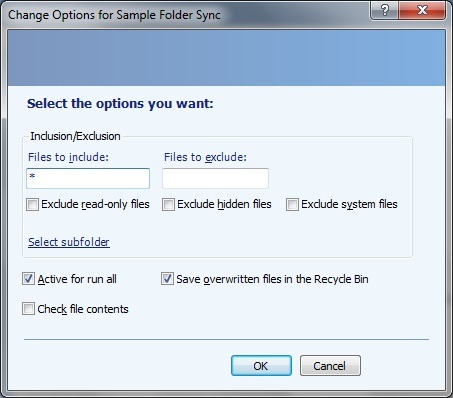
Dari sini Anda dapat memilih apakah akan memasukkan atau mengecualikan file yang Anda inginkan secara manual atau jenis tertentu dengan mencentang salah satu kotak. Anda juga dapat memilih apakah akan menyimpan file yang ditimpa ke Recycle Bin (fitur yang bagus jika Anda membuat kesalahan dan ingin mengembalikan file).
Ada juga opsi untuk memasukkan atau mengeluarkan subfolder dalam pasangan folder.
![SyncToy: Solusi Pencadangan & Sinkronisasi Sederhana Microsoft [Windows] Ubah Opsi Pilih Subfolder](/f/7020f720d2c83c9001acbb301cb31ac2.jpg)
Jadwalkan SyncToy
Sekarang Anda mungkin bertanya-tanya “Apakah saya harus menjalankan ini secara manual setiap kali jika saya ingin memasangkan folder ini secara teratur? " Ya, jika Anda tidak mengatur tugas di Penjadwal Tugas. Jika Anda mengklik "Tolong"Di SyncToy dan buka"Pelajari Cara Menjadwalkan SyncToy... " Anda akan dibawa ke jendela bantuan tempat Anda berjalan melalui proses langkah demi langkah.
![SyncToy: Solusi Pencadangan & Sinkronisasi Sederhana Microsoft [Windows] Jadwal Bantuan SyncToy](/f/0b27b05d868c0a403a31011727f244bd.jpg)
Saya akan melalui proses yang sama sekarang dengan tangkapan layar, tetapi jika Anda merasa dapat melakukannya sendiri, Anda dapat beralih ke bagian selanjutnya.
- Pertama buka Penjadwal Tugas dengan membuka tombol Mulai Windows dan mencari "Penjadwal Tugas.”
![SyncToy: Penjadwal Tugas Backup & Sinkronisasi Sederhana Microsoft [Windows]](/f/57428b12bec527f5aff01fb6e4708949.jpg)
- Di kolom kanan klik "Buat Tugas Dasar ..."Dan beri nama.
![SyncToy: Solusi Pencadangan & Sinkronisasi Sederhana Microsoft [Windows] Penjadwal Tugas Buat Nama Tugas Dasar](/f/00afebcbbe065e39900ca110bb67cf41.jpg)
Selanjutnya pilih kapan Anda ingin memulai tugas. Anda dapat memilih berdasarkan waktu seperti harian atau mingguan, atau dengan tindakan seperti ketika komputer mulai atau saat Anda masuk.
![SyncToy: Solusi Pencadangan & Sinkronisasi Sederhana Microsoft [Windows] Penjadwal Tugas Buat Pemicu Tugas Dasar](/f/b99ddc36815c749ca8f2dbfe64a98c81.jpg)
Katakanlah Anda memilih setiap hari, selanjutnya Anda harus memilih hari apa untuk memulai tugas terjadwal pertama dan seberapa sering tugas tersebut harus berulang.
![SyncToy: Solusi Pencadangan & Sinkronisasi Sederhana Microsoft [Windows] Penjadwal Tugas Membuat Tugas Dasar Pemicu Setiap Hari](/f/e17feaf76be631de78e7dbdaad348989.jpg)
Maka Anda harus memilih tindakan yang Anda inginkan untuk melakukan tugas. Untuk ini, Anda ingin memulai program (SyncToy).
![SyncToy: Solusi Pencadangan & Sinkronisasi Sederhana Microsoft [Windows] Penjadwal Tugas Buat Tindakan Tugas Dasar](/f/3181bdb91760fac7de9731f75d0190f3.jpg)
Anda kemudian perlu mencari program yang “SyncToyCmd.exe. " Jika Anda tahu persis folder apa itu, klik browse, cari folder dan pilih programnya. Jika Anda tidak tahu di mana program itu berada, saya sarankan menggunakan a program pencarian pihak ketiga 6 Alternatif Luar Biasa untuk Pencarian WindowsApakah pencarian sistem Windows membutuhkan waktu lebih lama untuk menemukan sesuatu daripada pencarian manual? Kamu tidak sendiri. Biarkan kami menunjukkan kepada Anda alat pencarian Windows yang lebih efisien. Baca lebih banyak untuk menemukannya dengan cepat.
![SyncToy: Solusi Pencadangan & Sinkronisasi Sederhana Microsoft [Windows] Menggunakan Segalanya Untuk Menemukan Lokasi Folder](/f/8f9c5a2e9fb922224058022ece08761a.jpg)
Setelah Anda menemukan dan menambahkan file yang sesuai, Anda perlu mengetik "-R" di kotak teks Argumen. Dengan sendirinya, "-R" akan menjalankan semua pasangan folder pada jadwal yang sama ini. Jika Anda ingin menetapkan pasangan folder tertentu untuk jadwal ini, tambahkan “-R [nama pasangan folder Anda]”
![SyncToy: Solusi Pencadangan & Sinkronisasi Sederhana [Windows] Penjadwal Tugas Membuat Tindakan Tugas Dasar Mulai Program Cari Folder](/f/f34afba0fe487c3dabb4306916d0d306.jpg)
Juga perhatikan bahwa jika nama pasangan folder Anda berisi spasi di antara kata-kata (seperti milik saya: "Contoh Sinkronisasi Folder”), Anda harus menyertakan tanda kutip di seluruh nama.
![SyncToy: Solusi Pencadangan & Sinkronisasi Sederhana Microsoft [Windows] Catatan](/f/bc1602d1f18773366dbe2ce76d761f0e.jpg)
Untuk mengedit tugas kapan saja setelah membuatnya, cukup klik kanan padanya dan pilih Properti.
Mendapatkan Bantuan Di Forum
Saya akan jujur, tidak ada banyak bantuan online yang tersedia untuk SyncToy. Tentu saja ada menu bantuan di SyncToy itu sendiri, tetapi jika Anda ingin menemukan jawaban untuk suatu masalah, Anda akan mengalami beberapa masalah. Bahkan, tautan forum di SyncToy menunjuk ke halaman yang sudah tidak ada.
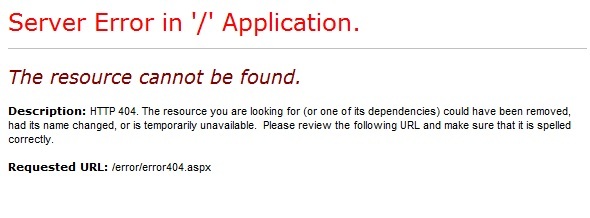
Saya memang menemukan yang lain Forum Microsoft untuk SyncToy, tetapi tampaknya tidak ada banyak partisipasi saat ini. Tentu saja, itu bukan masalah jika Anda menemukan solusi untuk masalah Anda di sana, tetapi jika Anda masih tidak dapat menemukan solusi untuk masalah Anda, saya sarankan situs web seperti SevenForums.
Kesimpulan
Tentu ada banyak metode untuk membuat cadangan dan menyinkronkan file dan folder Anda. SyncToy hanya salah satu opsi, tetapi pilihan yang bagus. Jika Anda menginginkan informasi lebih lanjut tentang teknik pencadangan yang tepat, pastikan untuk memeriksa Panduan MakeUseOf “Stuff Happens: The Backup & Restore Guide Panduan Pencadangan dan Pemulihan WindowsBencana terjadi. Kecuali Anda bersedia kehilangan data, Anda memerlukan rutinitas cadangan Windows yang baik. Kami akan menunjukkan kepada Anda cara menyiapkan cadangan dan mengembalikannya. Baca lebih banyak .”
Apakah Anda mencari solusi seperti SyncToy? Apakah Anda sudah menggunakannya? Mungkin Anda menggunakan sesuatu yang lain. Jika demikian, apakah Anda akan mencoba Microsoft SyncToy? Bagikan pemikiran dan pengalaman Anda dengan kami!
Aaron adalah lulusan Asisten Dokter Hewan, dengan minat utamanya dalam margasatwa dan teknologi. Dia menikmati menjelajahi alam bebas dan fotografi. Ketika dia tidak menulis atau terlibat dalam penemuan teknologi di seluruh jala, dia dapat ditemukan sedang membombardir lereng gunung dengan sepedanya. Baca lebih lanjut tentang Aaron di situs pribadinya.